用友财务通步骤(精)
用友通操作流程详解
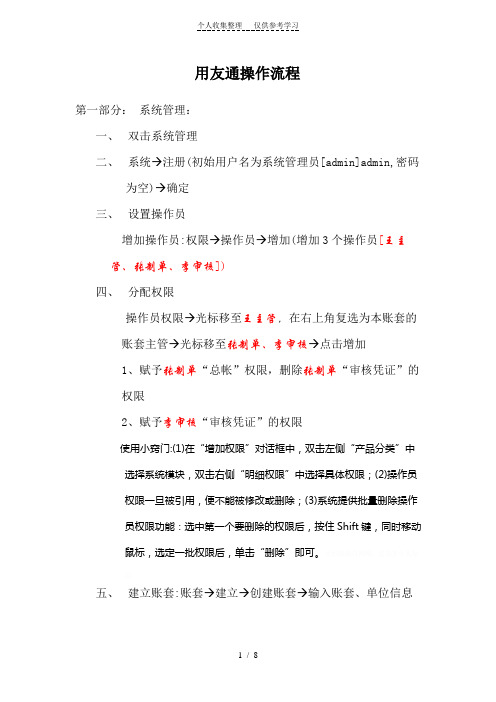
用友通操作流程第一部分:系统管理:一、双击系统管理二、系统→注册(初始用户名为系统管理员[admin]admin,密码为空)→确定三、设置操作员增加操作员:权限→操作员→增加(增加3个操作员[王主管、张制单、李审核])四、分配权限操作员权限→光标移至王主管,在右上角复选为本账套的账套主管→光标移至张制单、李审核→点击增加1、赋予张制单“总帐”权限,删除张制单“审核凭证”的权限2、赋予李审核“审核凭证”的权限使用小窍门:(1)在“增加权限”对话框中,双击左侧“产品分类”中选择系统模块,双击右侧“明细权限”中选择具体权限;(2)操作员权限一旦被引用,便不能被修改或删除;(3)系统提供批量删除操作员权限功能:选中第一个要删除的权限后,按住Shift键,同时移动鼠标,选定一批权限后,单击“删除”即可。
文档收集自网络,仅用于个人学习五、建立账套:账套→建立→创建账套→输入账套、单位信息→选择核算类型、行业性质、账套主管,复选按行业性质预制科目→客户供应商分类、外币核算(视单位情况而定)→完成→分类编码方案→确定文档收集自网络,仅用于个人学习使用小窍门:在系统未使用前,如果分类编码方案设置有误,可以在“系统控制台”的“基础设置”中进行修改。
六、修改账套:以王主管身份进入“系统管理”→账套→修改→可通过点击“上一步”或“下一步”查看或修改相应的文档收集自网络,仅用于个人学习账套信息→完成任务七、删除账套:以系统管理员身份进入“系统管理”→账套→输出→选定删除账套→复选“删除当前输出账套”→确认→备份数据→删除完毕八、数据的备份与恢复1.备份:以系统管理员身份进入“系统管理”→账套→输出→账套输出,选择要备份的账套号→确认→选择备份目标,自行选择备份数据的存放路径→确认→备份完毕文档收集自网络,仅用于个人学习2.恢复:以系统管理员身份进入“系统管理”→账套→引入→引入账套数据→搜寻备份数据的存放路径→选择“Uf2kact”文件,选中要恢复的数据包→打开→“是否覆盖?”,选择“是”→引入成功文档收集自网络,仅用于个人学习第二部分系统初始化一、进入总帐系统以王主管登陆系统二、总帐系统启用三、设置会计科目四、设置凭证类别五、录入往来档案(包括地区、客户和供应商分类、客户和供应商档案、部门和职员档案,根据单位实际情况选择)文档收集自网络,仅用于个人学习六、录入期初余额(注:期初(或年初)余额在账套启用的第一个月只要还没有记账都可以修改,但记完账之后就不能修改了;要修改,必须要用到反结账和反记账功能)文档收集自网络,仅用于个人学习七、试算平衡第三部分日常会计业务处理一、填制凭证1.用张制单登陆总账系统2.填制凭证→增加→输入凭证内容→保存使用小窍门:(1)软件提供设置常用摘要库功能:制证时双击凭证摘要处的小窗口→增加→输入编码及内容→选入;文档收集自网络,仅用于个人学习(2)软件提供设置快速凭证功能:当您认为某张凭证应作为常用凭证保存时,按以下流程操作:制单→生成常用凭证→输入代号和说明→确定。
用友财务软件详细的操作流程(最终5篇)

用友财务软件详细的操作流程(最终5篇)第一篇:用友财务软件详细的操作流程用友通操作指南一、建帐(设操作员、建立帐套)1、系统管理→系统→注册→用户名选Admin→确定2、权限→操作员→增加→输入编号、姓名→增加→退出3、建帐→帐套→建立→输入帐套号、启用期、公司简称→下一步→公司全称、简称→下一步→企业性质、行业类别设置→工业商业、新会计准则→帐套主管选择→下一步、建帐→科目编码设置(4-2-2-2)→下一步→小数位选择→下一步→建帐成功---启用帐套4、权限→权限→选帐套号→选操作员→增加→选权限(或直接在“帐套主管”处打勾)→确认二、系统初始化进入总帐,点击系统初始化。
1、会计科目设置a.增加科目:会计科目→增加→输入编码、中文名称(如100201→中国银行)点增加,确认。
b.设辅助核算:点击相关科目,如1122应收账款,双击应收账款,点修改,在辅助核算栏中,点击“客户往来” →确认,另2202应付账款,点修改,在辅助核算栏中,点击“供应商往来” →确认。
(可选项)c.指定科目:系统初始化→会计科目→编辑→指定科目→现金总帐科目→双击1001库存现金→确认。
银行总帐科目→双击1002银行存款→确认,现金流量科目→双击1001、1002、1012→确认(可选项)2、凭证类别→记账凭证或收、付、转凭证3、结算方式→点击增加→保存(可选项)如编码 1 名称支票结算如: 101 现金支票102 转帐支票4、客户/供应商分类→点击增加→保存。
如编码01 上海,02 浙江或 01 华东02 华南5、客户/供应商档案录入→点击所属类别→点击增加→编号、全称、简称→保存6、录入期初余额a.若年初启用,则直接录入年初余额。
b.若年中启用,则需输入启用时的月初数(期初余额),并输入年初至启用期初的累计发生额。
损益类科目的累计发生额也需录入。
c.有辅助核算的科目录入期初数→直接输入累计发生额输入期初余额时须双击,在弹出的窗口点击增加→输入客户、摘要、方向、金额→退出,自动保存三、填制凭证1、填制凭证点击填制凭证按钮→在弹出的对话框中点增加按钮→分别录入凭证类别、附单据数、摘要、凭证科目、金额直至本张凭证录入完成→如果要继续增加直接点增加就可以;如果不需要继续增加点击保存后退出即可。
用友通操作流程(含图)
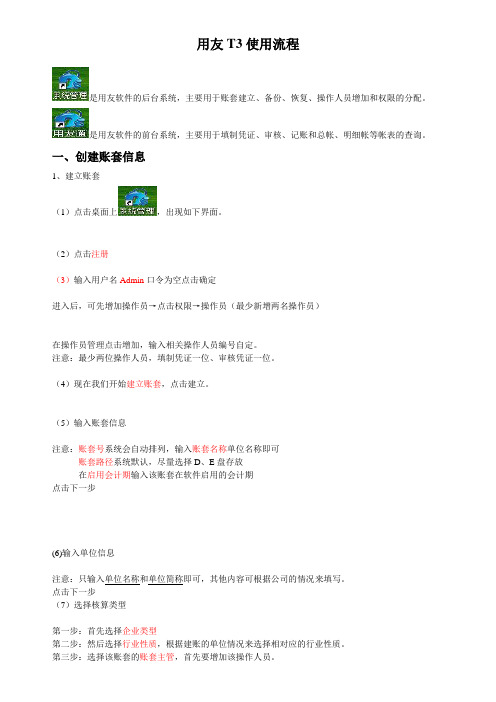
用友T3使用流程是用友软件的后台系统,主要用于账套建立、备份、恢复、操作人员增加和权限的分配。
是用友软件的前台系统,主要用于填制凭证、审核、记账和总帐、明细帐等帐表的查询。
一、创建账套信息1、建立账套(1)点击桌面上,出现如下界面。
(2)点击注册(3)输入用户名Admin口令为空点击确定进入后,可先增加操作员→点击权限→操作员(最少新增两名操作员)在操作员管理点击增加,输入相关操作人员编号自定。
注意:最少两位操作人员,填制凭证一位、审核凭证一位。
(4)现在我们开始建立账套,点击建立。
(5)输入账套信息注意:账套号系统会自动排列,输入账套名称单位名称即可账套路径系统默认,尽量选择D、E盘存放在启用会计期输入该账套在软件启用的会计期点击下一步(6)输入单位信息注意:只输入单位名称和单位简称即可,其他内容可根据公司的情况来填写。
点击下一步(7)选择核算类型第一步:首先选择企业类型第二步:然后选择行业性质,根据建账的单位情况来选择相对应的行业性质。
第三步:选择该账套的账套主管,首先要增加该操作人员。
第四步:选择是否按行业性质预置科目,请打上钩。
点击下一步(8)基础信息应该根据公司的实际业务情况选择分类。
如果有客户和供应商往来核算的,在客户和供应商分类上打钩。
点击完成——点击是(9)分类编码方案注意:在科目编码级次输入3-2-2-2或4-2-2-2,结合公司的实际情况来定会计科目级次把部门编码级次第一级的1修改为2,这样方便多部门核算(10)数据精度定义点击镇定(11)创建账套成功(12)起用账套点击是注意:根据购买的模块来启用,启用日期要和建账套启用会计期间一样。
(13)对新建账套设置操作员权限注意:先选择操作员→再选择账套→设置成账套主管或其它相关权限。
设置其他权限请点击增加,选中相关权限即可。
二、账套初始化1、首先点击桌面上系统,出现登陆界面。
注意:在用户名处输入你增加的操作员编号及密码、选择好刚建立的账套,输入操作日期。
用友通操作教程

用友通操作流程一、建立账套:进入系统管理→系统→注册:用户名输入“admin”(大小写都可),确定权限→操作员→增加:输入ID号和自己的名字账套→建立:输入账套号、账套名称(即单位名称)及单位相关信息,选择会计日期(从几月份开始做账)、企业类型、行业性质(新会计制度科目)、账套主管(选择自己的名字),选择客户、供应商是否分类(如果往来单位比较多则建议分类),是否需要外币核算等(请根据自己实际情况进行选择)。
二、设置基础档案进入【用友通】,输入自己的ID(注意不是自己的名字而是自己的编号!!)选择要操作的账套和操作日期(操作日期一般建议选择操作月份的最后一天)。
1、公共档案(请根据实际需要选择是否录入)点击【部门档案】,输入部门编码(注意查看编码规则)和部门名称。
完成后退出。
点击【职员档案】,输入职员编号、职员名称和所属部门(所属部门可点击放大镜从部门档案中选取)。
完成后退出。
点击【摘要】,输入常用摘要编码和常用摘要正文(建议输入10个左右的常用摘要)。
完成后退出2、总账点击【凭证类别】:根据自己手工习惯选择即可,一般建议选择【记账凭证】。
点击【会计科目】:增加和修改会计科目:一般常用的会计科目软件已经设置,只需增加一些明细科目及设置辅助核算即可。
点击【客户分类】:输入类别编码和类别名称(类别编码注意看编码原则)保存后退出。
点击【客户档案】:在末级客户分类点击增加,在客户档案卡片中输入客户编号、客户名称和客户简称。
完成后退出。
(若往来单位比较多,则可通过下载EXCEL 表格导入)供应商分类和供应商档案同上。
三、账务处理:1、填制凭证:l 增加凭证:点击【填制凭证】在凭证中点击【增加】然后选择凭证类别(若之前设置了【记账凭证】,则默认即为【记】),选择制单日期(默认为软件登入日期,可修改),录入单据数量(可写可不写)。
录入凭证分录,分录中摘要和会计科目均可以通过放大镜从软件中选取。
完成后点击【保存】。
用友财务软件基本操作流程

用友财务软件基本操作流程一、安装和登录2.打开软件,输入正确的账号和密码登录系统。
二、基础设置1.新建账套:设置企业基础信息,包括企业名称、税务登记号、地址等。
2.财务期间设置:设置财务年度和会计期间。
3.科目设置:设置会计科目和科目余额。
三、录入凭证1.新建凭证:选择凭证类型,填写凭证号、日期和科目等。
2.输入科目:输入借方和贷方的科目和金额。
3.添加附属信息:添加财务摘要和凭证附单据等附属信息。
4.检查凭证:检查凭证的完整性和正确性。
5.保存凭证:保存并审核凭证。
四、期末结转1.结转损益:根据利润分配政策,将损益类科目的余额结转到本年度利润或下一年度。
2.结转资产负债:将资产负债类科目的期末余额结转到下一会计期间。
五、管理报表1.资产负债表:生成企业资产负债状况的报表。
2.利润表:生成企业收入和支出情况的报表。
3.现金流量表:生成企业现金收入和支出情况的报表。
4.经营报表:根据需要选择其他相关报表进行生成。
六、查询与调整1.查询余额:根据科目和期间查询科目余额。
2.核对余额:核对银行存款、应收应付账款等与财务软件余额的一致性。
3.调整凭证:根据需要录入调整凭证,调整错误或漏报的科目和金额。
七、备份与存档1.数据备份:定期对财务数据进行备份,以防数据丢失。
2.存档管理:对完成年度的财务数据进行存档管理,方便后续查询和审计。
八、权限管理1.用户管理:创建并管理不同权限的用户账号。
2.角色管理:创建并管理不同角色的用户账号。
3.权限分配:根据用户的角色和需要,分配不同的权限和操作范围。
九、其他功能1.辅助核算:管理和设置辅助核算项目,如供应商、客户、部门等。
2.外币核算:设置并管理外币帐户和外汇损益核算。
3.银行对账:与银行账户对账并自动对账,录入银行收支明细。
4.期末盘点:录入期末存货数量和金额,进行存货盘点操作。
以上是用友财务软件的基本操作流程,通过这些步骤,可以实现企业的财务管理、报表生成以及数据的备份与存档。
(财务知识)用友T财务通普及版基本操作详细资料

对于T3用友普及版的基本操作1.建立帐套2.增加操作员3.设置操作员权限4.基础档案的设置5.客户分类,供应商分类6.客户档案,供应商档案7.会计科目的设置8.凭证类别的设置9.期初余额的录入10.凭证填制,审核,记账11.报表管理第一建立账套首先,先确定SQLsever2000 是否启动。
图1-11.启动管理系统1.执行“开始→所有程序→用友通系列管理软件→用友通T3→系统管理”命令,进入“用友通〖系统管理〗”窗口。
图1-22.进入页面为如下图1-3图1-33.建立账套1.单击系统→注册→弹出框架,在用户名中输入admin→确定图1-41.然后单击账套→建立。
2.按图完成以下步骤。
1.说明:首先确定账套号,然后写入账套名。
设置账套路径,一般默认路径。
主要设置会计期间,要设置到你想要用的时间。
图1-52.说明:写入单位名称,以及单位简称。
其余可以为空。
图1-63.说明:核算类型的设置,我们基本上使用人民币所以基本无须改动,要注意的是对行业性质的选择。
我们一般选择“新会计制度科目”,对行业性质预置科目打勾。
图1-74.说明:基础信息,我们一般全部打勾。
图1-85.说明:单击完成,弹出对话框选择“是”。
图1-96.说明:对于分类编码的设置,一般科目编码级次以42222。
也可以根据个人需要设置。
图1-107.说明:数据精度定义,基本是默认的。
图1-118.说明:点击确定,账套建立成功,然后在弹出的对话框中选“是”。
9.说明:系统启用中,对GL打勾,选择日期,在弹出对话框中选“是”。
图1-12完成以上步骤,账套就建立完成了。
第二增加操作员1.在系统管理界面内,点击权限→操作员→进入操作员管理页面→单击增加→然后按照需要填入操作员资料。
如图图2-1图2-2完成对于操作员的增加。
第三设置操作员权限1.在系统管理界面内,点击权限→权限→增加→选择所需的权限→双击所要的权限即可。
我们一般对有些操作员直接予以‘账套管理’打勾。
用友通财务模块操作流程(以精算版为实例)
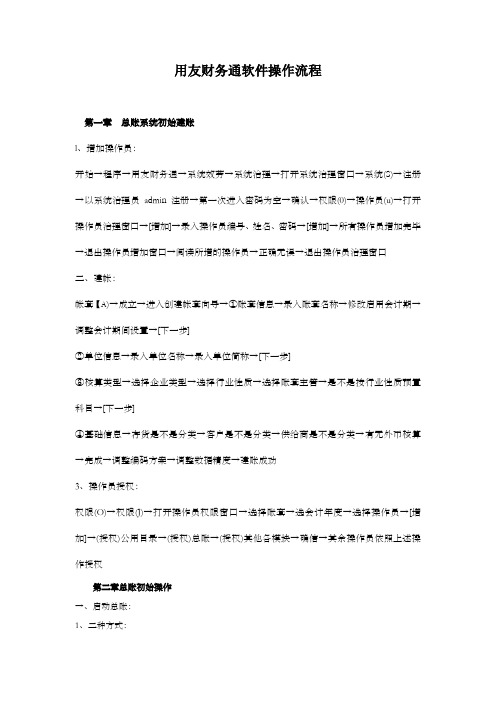
用友财务通软件操作流程第一章总账系统初始建账l、增加操作员:开始→程序→用友财务通→系统效劳→系统治理→打开系统治理窗口→系统(S)→注册→以系统治理员admin注册→第一次进入密码为空→确认→权限(0)→操作员(u)→打开操作员治理窗口→[增加]→录入操作员编号、姓名、密码→[增加]→所有操作员增加完毕→退出操作员增加窗口→阅读所增的操作员→正确无误→退出操作员治理窗口二、建帐:帐套【A)→成立→进入创建帐套向导→①账套信息→录入账套名称→修改启用会计期→调整会计期间设置→[下一步]②单位信息→录入单位名称→录入单位简称→[下一步]③核算类型→选择企业类型→选择行业性质→选择账套主管→是不是按行业性质预置科目→[下一步]④基础信息→存货是不是分类→客户是不是分类→供给商是不是分类→有无外币核算→完成→调整编码方案→调整数据精度→建账成功3、操作员授权:权限(O)→权限(J)→打开操作员权限窗口→选择账套→选会计年度→选择操作员→[增加]→(授权)公用目录→(授权)总账→(授权)其他各模块→确信→其余操作员依照上述操作授权第二章总账初始操作→、启动总账:1、二种方式:A、帐套成立完成后直接启用;B、开始→程序→用友通→系统治理→以帐套主管demo注册→帐套→启用(对所购买的和需利用的模块进行启用)二、修改操作员密码:注册总账时录入用户旧密码→口更改密码→确信→录入新密码→确认新密码二、总账初始化:一、新增会计科目:(1)方式:总账桌面→会计科目→[增加]→录入科目代码→录入科目中文名称→选择辅助核算→确信→增加(2)应注意的问题:A、科目增加由上而下,逐级增加B、科目已经利用过,增加下级科目时原科目余额将自动归籍至新增的下级科目下C、辅助核算应设置在末级科目上二、修改会计科目:(1)方式:选择需修改科目单击[修改]或双击该科目→打开修改会计科目窗口→[修改]激活修改内容→进行修改→确信→返回(2)应注意的问题:A、科目未经利历时期码和科目名称匀可改;B、科目一经利用代码不可改、科目名称可改;3、删除会计科目:(1)方式:选择需修改科目单击[删除](2)应注意的问题:A、科目删除由下而上逐级删除B、科目一经利用那么不能删除4、指定科目:会计科目窗口→编辑(E)→指定科目→现金总账科目→待选科目栏当选1001现金→点击>]→送至已选科目栏→银行存款总账科目→待选科目栏当选1002银行存款→点击[>]→送至已选科目栏→确信五、客户、供给商分类:方式:基础设置→往来治理→客户\供给商分类→[增加]→录入类别编码→录入类别名称→[保留]六、客户、供给商档案:方式:基础设置→往来治理→客户\供给商档案→选择客户\供给商所在的末级类别→[增加]→录入客户\供给商编号→名称→简称→[保留]7、部门、职员档案设置方式同上,但录入职员档案之前必先增加部门,才能录入职员档案;八、录入期初余额(1)方式:总账→设置→录入期初余额→将金额录入在末级科目(白色)金额栏中→试算平稳(2)应注意的问题:A.余额应由末级科目录入,上级科目自动累加金额;B.红字余额应以负号表示C.辅助核算的科目应双击该科目金额栏进入相应的辅助核算余额窗口进行录入D.余额录入完毕应点击[试算],达到余额试算平稳E.双击金额栏可修改录入的余额九、凭证类别:(1)方式:基础设置→财务→凭证类别→选择相应的类别→确信(2)应注意的问题:A、假设非记账凭证那么应设置限制科目B、凭证类别未经利用可删除从头设置,一经利用不可删除第三章总账日常操作一、改换操作员:方式:总账桌面→文件(F)→从头注册→改换用户名→录入密码→确信二、填制凭证:(1)增加凭证的方式:总账桌面→填制凭证→[增加]→选择凭证类别→修改制单日期→录入附件数→录入或挪用摘要→录入科目代码(或参照)→录入借方金额→回车→录入科目代码(或参照)→录入贷方金额(或用“=”号键自动平稳借贷差额)→[增加]→重复上述操作:(2) 经常使用摘要的概念:在摘要栏中单击参照按钮→进入经常使用摘要窗口→[增加]→录入经常使用摘要编码→经常使用摘要内容→[增加];(3)经常使用摘要的挪用:在摘要栏中单击参照钮→进入经常使用摘要窗口→选中所需的摘要→[选入]→将经常使用摘要送至摘要栏中:或在摘要栏中直接录入已概念的经常使用摘要编码'回车(4)凭证修改应注意的问题:A、系统自动编制的凭证号不可修改B、制单日期不可跨月修改C、其余内容可直接在相应错误处修改(5)凭证的增行、删行:A、利用[增行]可在当前光标所在分录前插入→条或多条分录B、利用[删行]可将当前光标所在分录行删除(6)凭证的作废、删除、断号整理:作废:填制凭证窗口→制单(E)→作废/恢复删除整理:先将凭证作废→填制凭证窗口→制单(E)→删除整理→选择作废凭证所在的会计期间→进入作废凭证表→选择需删除的凭证→双击该凭证的“删除?”→确信→系统提示“是不是整理凭证断号?”→依如实际情形决定是不是整理三、出纳签字:改换操作员为出纳员→进入总账→审核凭证→出纳签字→选择会计期间→确信→出纳凭证列表→确信→[签字]或签字(E)→成批出纳签字 (注意[取消]的利用)四、审核凭证:改换操作员为审核人→进入总账→审核凭证→审核凭证→选择会计期间→确信→所有凭证列表→确信→[审核]或审核(E)→成批审核 (注意[取消]和[标错]的利用)五、记账:(1)方式:改换操作员为记账人→进入总账→记账→选择记账范围或[[下→步]]→[记账]→账套启用月系统将自动试算期初余额是不是平稳→假设平稳→[确信]→系统开始记账(2)应注意的问题:A、凭证未经审核或出纳签字不能记账B、上月未结帐本月不能记账C、启用月的期初余额试算不平稳不能记账六、结账(1)方式:改换操作员为结账人→进入总账→月末处置▲→月末结账→选择结账月份→[对账]→系统自动进行账账查对→对账完毕→[下→步]→查看结账报告→[下→步]→系统提示“通过月度工作检查”→[结账](2)应注意的问题:A、已结账月份不能再填制凭证B、还有未记账凭证那么不能结账七、科目汇总:总账桌面→凭证(v)→科目汇总→选择需汇总凭证的会计期间→调整科目汇总级次→按凭证号汇总或按制单日期汇总→汇总已记账或未记账或全数凭证→[汇总]八、取消结账:月末处置→月末结账→选择最后结账月份→Ctrl+Shift+F6→录入账套主管密码→确信→【取消]九、恢复记账前的状态:总账桌面→期末(D)→对账→打开对账窗口→Ctrl+H→系统提示“恢复记账前状态被激活”→确定→退出对账窗口→总账桌面→凭证(v)→恢复记账前状态→恢复最近一次记账前状态或恢复某月初记账前状态→确信→录入账套主管密码→确信十、查询账簿:一、查询总账:总账桌面→账簿→总账查询→选择科目→调整会计期间→(注意是不是包括未记账凭证)→确信(查询总账时可实现总账→明细账→凭证的联查互访)二、查询余额表(资金平稳表):总账桌面→账簿→余额表查询→选择科目→调整会计期间→调整科目级次→(注意是不是包括未记账凭证的利用)→确信3、查询明细账:总账桌面→账簿→明细账查询→选择科目→调整会计期间→(注意是不是包括未记账凭证的利用)→确信4、查询多栏账:总账桌面→账簿→多栏账查询→[增加]→选择需设多栏账的科目→[自动编制]→确信→选择该多栏账→[查询]或双击该多栏账→调整会计期间→确信五、查询现金、银行日记账:开始→程序→用友财务通→财务系统→现金治理→选择账套→修改操作日期→选择操作员→录入操作员密码→日记账→现金或银行日记账→选择月份→(注意口包括未记账凭证的利用)→确信‘六、查询往来账:开始→程序→用友财务通→财务系统→应收应付→选择账套→修改操作日期→选择操作员→录入操作员密码→客户/供给商余额表或明细账→选择月份→(注意口包括未记账凭证的利用)→确信7、查询项目账:开始→程序→用友财务通→财务系统→项目治理→选择账套→修改操作日期→选择操作员→录入操作员密码→项目明细账及其他项目账→选择月份→(注意口包括未记账凭证的利用)→确信十→、账簿打印:已记账月的账簿在总账桌面→账簿→各类账簿打印:未记账月的账簿可利用包括未记账凭证的功能查询账簿,并在查询窗口直接[设置]→[打印]十二、选项设置:总账桌面→设置(S)→选项→可调整凭证、账簿、其他相关内容,并阅读会计日历;账簿选项中可选择凭证、账簿是不是套打;第四章用友报表UFO的利用一、关于报表大体概念:一、格式和数据状态:UFO将含有数据的报表分为两大部份来处置,即报表格式设计工作与报表数据处置工作。
用友通财务操作
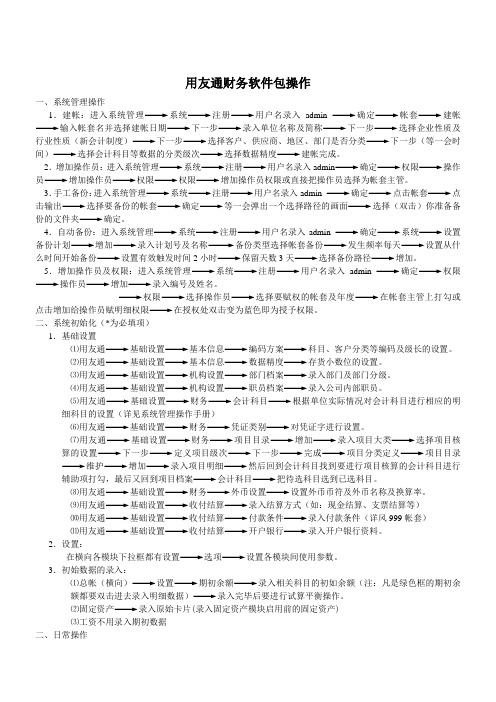
用友通财务软件包操作一、系统管理操作1.建帐:进入系统管理系统注册用户名录入admin 确定帐套建帐输入帐套名并选择建帐日期下一步录入单位名称及简称下一步选择企业性质及行业性质(新会计制度)下一步选择客户、供应商、地区、部门是否分类下一步(等一会时间)选择会计科目等数据的分类级次选择数据精度建帐完成。
2.增加操作员:进入系统管理系统注册用户名录入admin确定权限操作员增加操作员权限权限增加操作员权限或直接把操作员选择为帐套主管。
3.手工备份:进入系统管理系统注册用户名录入admin 确定点击帐套点击输出选择要备份的帐套确定等一会弹出一个选择路径的画面选择(双击)你准备备份的文件夹确定。
4.自动备份:进入系统管理系统注册用户名录入admin 确定系统设置备份计划增加录入计划号及名称备份类型选择帐套备份发生频率每天设置从什么时间开始备份设置有效触发时间2小时保留天数3天选择备份路径增加。
5.增加操作员及权限:进入系统管理系统注册用户名录入admin 确定权限操作员增加录入编号及姓名。
权限选择操作员选择要赋权的帐套及年度在帐套主管上打勾或点击增加给操作员赋明细权限在授权处双击变为蓝色即为授予权限。
二、系统初始化(*为必填项)1.基础设置⑴用友通基础设置基本信息编码方案科目、客户分类等编码及级长的设置。
⑵用友通基础设置基本信息数据精度存货小数位的设置。
⑶用友通基础设置机构设置部门档案录入部门及部门分级。
⑷用友通基础设置机构设置职员档案录入公司内部职员。
⑸用友通基础设置财务会计科目根据单位实际情况对会计科目进行相应的明细科目的设置(详见系统管理操作手册)⑹用友通基础设置财务凭证类别对凭证字进行设置。
⑺用友通基础设置财务项目目录增加录入项目大类选择项目核算的设置下一步定义项目级次下一步完成项目分类定义项目目录维护增加录入项目明细然后回到会计科目找到要进行项目核算的会计科目进行辅助项打勾,最后又回到项目档案会计科目把待选科目选到已选科目。
用友财务软件操作流程

用友财务软件操作流程1.登录系统:打开用友财务软件,在登录界面输入用户名和密码,点击“登录”按钮,即可进入系统主界面。
2.切换操作模块:在系统主界面,点击界面左侧的菜单栏,可以切换到不同的操作模块。
常用的操作模块包括:总账、应收、应付、往来、固定资产等。
3.设置基础档案:在使用用友财务软件之前,首先需要设置一些基础档案,如单位信息、科目设置、往来单位设置等。
4.新建单据:根据需要,可以在不同的操作模块中新建单据。
例如,在总账模块中,可以新建凭证;在应收模块中,可以新建收款单;在应付模块中,可以新建付款单等。
7.审核单据:在保存单据之后,可以选择对单据进行审核。
审核是为了确保单据的合法性和真实性,只有经过审核的单据才能对财务数据进行影响。
8.查询和打印单据:在系统主界面,可以通过查询功能查找特定单据。
在查询结果中,选择需要打印的单据,点击“打印”按钮即可进行打印输出。
用友财务软件还提供了丰富的打印格式和模板,可以根据需要进行个性化设置。
9.统计和分析功能:用友财务软件提供了丰富的统计和分析功能,可以帮助企业对财务数据进行深入分析。
例如,可以根据科目进行财务报表的生成,如资产负债表、利润表、现金流量表等。
10.数据备份和恢复:为保证数据的安全性,建议定期进行数据备份。
用友财务软件提供了数据备份和恢复功能,以便在数据丢失或损坏时能够及时进行恢复。
以上是用友财务软件的基本操作流程。
用友财务软件功能强大,操作简便,可以帮助企业高效管理财务信息,实现财务数据的精确分析和决策支持。
用友通财务系统操作指南
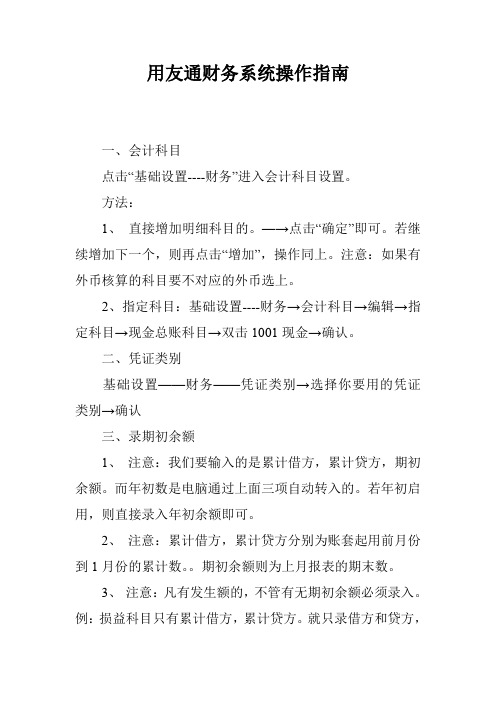
用友通财务系统操作指南一、会计科目点击“基础设置----财务”进入会计科目设置。
方法:1、直接增加明细科目的。
—→点击“确定”即可。
若继续增加下一个,则再点击“增加”,操作同上。
注意:如果有外币核算的科目要不对应的外币选上。
2、指定科目:基础设置----财务→会计科目→编辑→指定科目→现金总账科目→双击1001现金→确认。
二、凭证类别基础设置——财务——凭证类别→选择你要用的凭证类别→确认三、录期初余额1、注意:我们要输入的是累计借方,累计贷方,期初余额。
而年初数是电脑通过上面三项自动转入的。
若年初启用,则直接录入年初余额即可。
2、注意:累计借方,累计贷方分别为账套起用前月份到1月份的累计数。
期初余额则为上月报表的期末数。
3、注意:凡有发生额的,不管有无期初余额必须录入。
例:损益科目只有累计借方,累计贷方。
就只录借方和贷方,因为在报表中要涉及本年累计数。
4、方法:白色的地方我们手工可以直接输入,如果有明细科目的只输明细科目的累计借方,贷方,期初余额。
录完会自动转入一级科目。
5、方法:设为客户往来,供应商往来的科目,累计借方,累计贷方可以直接输入。
但期初余额不能直接输入。
其方法如下:在期初余额的蓝色框里双击—→进入界面—→点击“增加”—→系统会增一行—→在客户或供应商下双击—→点击放大镜选择对应的客户或供应商—→确定—→手工输入摘要—→在方向下双击可选择“借”或“贷”—→手工输入此客户或供应商的期初余额。
若继续增加下一个客户或供应商期初余额,点击“增加”,操作同上。
一直到增加完所有的客户或供应商的期初余额。
注意此界面上会显示是那个科目的余额。
注意不要录错了,录完所有的后,点击“退出”,系统会自动把数字“合计”转过去。
6、录完所有的期初余额后,点击菜单上的“试算”,系统会弹出试算平衡表,检查试算表是否平衡,若不平衡则要检查录入的数字,直到平衡。
四、填制凭证注意:财务费用中的利息收入要做到借方红字,例:借;银行存款100 贷:财务费用利息收入100—→输金额前按“—”号即可变为红字。
用友通精算普及版财务模块操作流程1
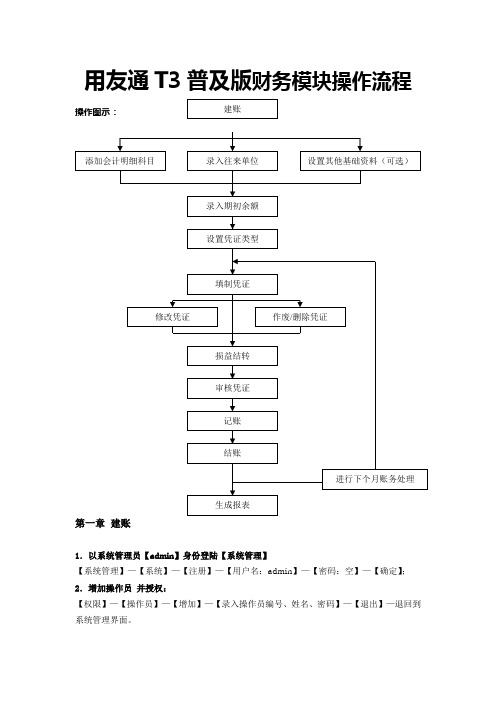
用友通T3普及版财务模块操作流程第一章建账1.以系统管理员【admin】身份登陆【系统管理】【系统管理】—【系统】—【注册】—【用户名:admin】—【密码:空】—【确定】;2.增加操作员并授权:【权限】—【操作员】—【增加】—【录入操作员编号、姓名、密码】—【退出】—退回到系统管理界面。
【权限】—【权限】—【选择账套】—【选择会计年度】—【选择一位操作员】—【选择账套主管】—【是】—【退出】(其余操作员的账套主管授权依照上述操作进行)3.建立账套并设置相关属性:【账套】—【新建】—【①账套信息】—【账套号:例如008】—【账套名称:例如XX有限公司】—【启用会计期:例如2009年1月】—【下一步】—【②单位信息】—【单位名称:例如XX有限公司】—【单位简称:例如XX公司】—【下一步】—【③核算类型】—【企业类型】—【行业性质:选择新会计制度行业】—【账套主管】—【下一步】—【④基础信息】—【存货是否分类】—【客户是否分类】—【供应商是否分类】—【有无外币核算】—【完成】—【可以建立账套】—【调整编码方案】—【调整数据精度】—【启用账套】—【选择要启用的模块:总账】—【调整启用日期】—【退出】—【完成】第二章设置基础资料、录入期初余额1.登陆总账【用友通】—【用户名编号:】—【密码】—【选择账套】—【操作日期】—【确定】—进入总账界面2.添加会计明细科目【基础设置】—【财务】—【会计科目】—【增加】—【科目编码】—【科目中文名称】—【科目性质选择】—【辅助核算选择】—【确定】—增加成功。
3.录入往来单位1).客户分类:【基础设置】—【往来单位】—【客户分类】—【增加】—【录入分类编码】—【录入分类名称】—【保存】—客户分类完成2).客户档案:【基础设置】—【往来单位】—【客户档案】—【增加】—【录入客户编码】—【录入客户名称】—【录入客户简称】—【保存】—某个客户档案录入完成,依次录入全部客户。
用友通财务软件操作流程
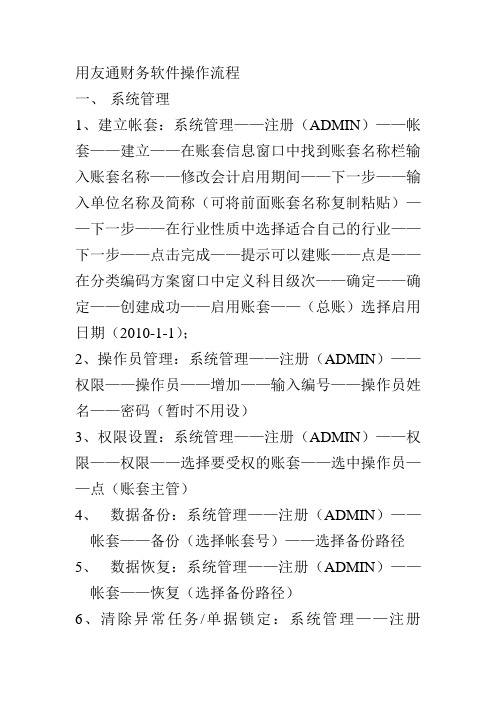
用友通财务软件操作流程一、系统管理1、建立帐套:系统管理——注册(ADMIN)——帐套——建立——在账套信息窗口中找到账套名称栏输入账套名称——修改会计启用期间——下一步——输入单位名称及简称(可将前面账套名称复制粘贴)——下一步——在行业性质中选择适合自己的行业——下一步——点击完成——提示可以建账——点是——在分类编码方案窗口中定义科目级次——确定——确定——创建成功——启用账套——(总账)选择启用日期(2010-1-1);2、操作员管理:系统管理——注册(ADMIN)——权限——操作员——增加——输入编号——操作员姓名——密码(暂时不用设)3、权限设置:系统管理——注册(ADMIN)——权限——权限——选择要受权的账套——选中操作员——点(账套主管)4、数据备份:系统管理——注册(ADMIN)——帐套——备份(选择帐套号)——选择备份路径5、数据恢复:系统管理——注册(ADMIN)——帐套——恢复(选择备份路径)6、清除异常任务/单据锁定:系统管理——注册(ADMIN)——视图——清除异常任务/单据锁定(清除单据锁定必须启动用友通)二、用友通T3日常操作(一)初始化(常用)1、公共档案部分(1)、部门档案:进入软件——基础设置——基础档案初始化——部门档案——输入编码(注:编码原则)——输入部门——保存;(2)、职员档案:进入软件——基础设置——基础档案初始化——职员档案——输入编码(注:编码原则)——输入职员名称——(按回车车使光标跳至所属单位,按参照选入所属单位)——(一直按回车键直到出现空白行);(3)、结算方式:进入软件——基础设置——基础档案初始化——结算方式——输入编码(注:编码原则)——输入结算方式——保存;2、总账部分(1)、设置凭证类别:进入软件——基础设置——基础档案初始化——凭证类别——(选记账凭证)——退出;(2)、增加删除明细科目:进入软件——基础设置——基础档案初始化——会计科目——(选中所要增加明细科目的一级科目)——增加——输入科目编码(先输入一级科目编码再输入明细科目编码)——输入科目中文名称——确定;删除:直接选中所要删除的科目——点删除即可(使用后的科目不能删除)(二)、账务部分1、填制凭证:直接点填制凭证——增加(做完凭证后点增加)作废凭证:填制凭证——制单——作废/恢复整理凭证:填制凭证——制单——整理凭证——(期间)——全选——确认2、审核凭证:(:制单人与审核人不能为同一人)——文件——重新注册——更换操作员——审核凭证——(注:月份)——确认——审核(成批审核)取消审核:(跟审核凭证在同一界面)注:审核人与取消审核必须为同一人3、记帐:(不一定哪个操作员为记帐员,根据单位实际情况而定)——记帐范围(全选)——下一步——下一步——记帐(试算平衡点确定)反记帐(恢复记帐前状态):总帐——期未——对帐(CTRL+H)(提示:恢复记帐前状态功能已被激活)——确定——退出——总帐——凭证——恢复记帐前状态(选择恢复方式)输入帐套主管密码4、月未结帐:点月未结帐——选择要结帐的月份——下一步——对帐——下一步——结帐反结帐:进入结账CTRL+SHIFT+f6 取消结帐输入密码(三)、报表部分1、新增报表:进入软件——财务报表——新建——格式(菜单栏)——报表模板——在(您所在的行业)栏中选择你所属的行业——选择你所要做的报表;2、设置报表:(1)、设置关键字:先选中你要将存放关键字的单元格——数据(菜单栏)——关键字——设置(选择你要设置的关键字)——确认(同样方法将所需要的关键字设置完毕)(2)、编公式:在格式状态下:选中你要取数的单元格——点击“fx”图标——函数向导——在函数分类中选择账务函数——函数名根据需要选——下一步——参照——科目(选择你要取数的科目)——期间(根据需要选)——方向(根据科目)——确定——确定;3、取数:点击屏幕左下角的(格式按钮)——是否重算(选否)数据(菜单栏中)——关键字——录入(录入:单位名称、年、月、日)确认——是否重算(选是);4、增加表页:做以后月份的报表:打开已存的报表——编辑——追加——表页——输入下页数——选中新增的表页——数据(菜单栏)——关键字——输入(单位名称、年、月、日)——确定——表页重算(四)、查询账簿总账——账簿查询——(选择所要查询的账簿类型)二、打印凭证、账簿1、总账(菜单)——设置——选项——账簿——选凭证、账簿套打(钩起)——选用友财务通版——选非连续2、总账——凭证——打印凭证——选择打印凭证范围(类别、期间范围、凭证范围)——设置:A4 290X210mm——来源选纸盘1——方向选纵向——页边距:左边25.5、右边0、上9、下0——打印——确认;3、套打设置(账簿):总账——账簿打印——(选择所要打印的账簿)。
史上最完整的用友财务软件做账流程,不看小心后悔!

史上最完整的用友财务软件做账流程,不看小心后悔!第一章系统初始建账1、建账双击桌面上“系统管理”图标,选择“系统”下“注册”。
进入注册控制台界面,在用户名处输入“admin “单击“确定”进入系统管理操作界面。
选择“账套”下的“新建”→进入创建账套向导①账套信息→录入账套号→录入账套名称→修改启用会计期限→调整会计期间设置→[下一步];②单位信息→录入单位名称→录入单位简称→[下一步];③核算类型→选择企业类型→选择行业类型→选择按行业性质预置科目→[下一步];④基础信息→选择存货是否分类、客户是否分类、供应商是否分类、有无外币核算→完成→选择可以建立账套→调整编码方案→调整数据精度→建账成功→立即启用账套→进入系统启用界面→选择总账→调整启用日期。
2、增加操作员选择“权限”下“操作员”→进入操作员管理界面→单击“增加”→录入操作员编号,姓名,密码(至少录入两个操作员)→退出操作员管理界面→浏览所有操作员→正确无误→退出3、操作员权限①、普通操作员权限设置点击【权限】→权限→右上角选择账套→左边选择操作员→点增加→在明细权限选择对话框中选择对应的权限即可→设置完成后点确定→以相同方式设置其他操作员的权限→所有操作员权限设置完成后退出②、账套主管权限设置点击【权限】→权限→右上角选择账套→左边选择操作员→点右上方的账套主管选项→提示“设置用户:XXX账套主管权限吗?”点“是”→退出即可注:账套主管拥有该账套所有权限第二章财务基础设置用友通(T3)→输入操作员→密码→选择账套→更改操作日期→确定基础设置1、机构设置①、部门档案设置基础设置→机构设置→部门档案→增加→输入部门编码、名称等资料→保存→做下一个部门资料→所有做完后退出②、职员档案设置基础设置→机构设置→职员档案→增加→输入职员编码、名称→选择所属部门等资料→保存→做下一个职员档案→所有做完后退出2、往来单位①、客户分类基础设置→往来单位→客户分类→增加→输入类别编码、类别名称→保存做下一个分类注:类别编码按编码规则编制,类别名称根据实际去分②、客户档案基础设置→往来单位→客户档案→选中客户分类→点增加→输入客户编码、客户名称、客户简称→保存做下一条客户档案注:A、客户档案的编码可按分类去编,例:01001;也可按客户的拼音去编;B、档案中其他信息可做可不做,根据实际去做③、供应商分类基础设置→往来单位→供应商分类→增加→输入类别编码、类别名称→保存做下一个分类注:类别编码按编码规则编制,类别名称根据实际去分④、供应商档案基础设置→往来单位→供应商档案→选中客户分类→点增加→输入供应商编码、供应商名称、供应商简称→保存做下一条供应商档案注:A、供应商档案的编码可按分类去编,例:01001;也可按供应商的拼音去编;B、档案中其他信息可做可不做,根据实际去做3、财务①、会计科目设置A、基础设置→财务→会计科目→选中需要增加明细科目的一级科目→点增加→输入科目编码、科目中文名称→确定→增加下一个明细科目→根据单位行业实际运用的科目设置B、所有科目设置完成后→点编辑→指定科目→将待选科目双击选到已选取科目中(现金与银行存款)→确定注:若某些科目涉及辅助核算,在新增时将各对应辅助核算选上即可②、凭证类别设置基础设置→财务→凭证类别→选择分类方式(通常选择“记账凭证”)→确定→退出③、项目目录设置A、设置项目大类基础设置→财务→项目目录→增加→输入新项目大类名称→下一步→将项目级次定义为2-2-2-2 →下一步→完成B、设置项目分类点项目分类定义→选择新增加的项目→输入分类编码、分类名称→确定→做下一个分类C、设置项目目录点项目目录→维护→增加→输入项目编码→项目名称→选择所属分类码→点增加做下一个目录④、外币种类基础设置→财务→外币种类→左下角录入币符、币种→选择折算方式→选择固定汇率或浮动汇率→录入汇率→点增加4、收付结算①、结算方式基础设置→收付结算→结算方式→增加→根据编码规则输入结算方式编码→输入结算方式名称→保存→做下一个结算方式②、付款条件基础设置→收付结算→付款条件→增加→输入付款条件编码→录入信用天数、优惠天数1、优惠率1等条件→保存→做下一个付款条件③、开户银行基础设置→收付结算→开户银行→增加→录入开户银行编码、开户银行名称、银行账号→保存→做下一银行第三章账务处理一、期初余额录入总账→设置→期初余额→根据系统启用月之前所有明细科目的余额录入一一对应录入→录完后点试算→结果平衡后点对账→对账正确后退出注:A、若某些科目有设置辅助核算,录入数据时,须双击该科目进入再根据各辅助项录入对应数据B、若系统启用期为年初(例:2010年1月),此时的期初余额为2006年12月底余额C、若系统启用期为年中(例:2010年9月),此时的期初余额为2010年8月底余额,须将2010年1月--8月的累计借方、累计贷方录入,而年初余额则根据录入的期初、借方、贷方自动反算二、总账系统日常操作1、进入用友通打开用友通→输入操作员编号(例:001)→输入密码→选择账套→选择操作日期→确定。
用友财务软件操作流程

用友财务软件操作流程第一篇:用友财务软件操作流程用友财务软件操作流程系统管理一增加操作员1、以“admin”身份进入“系统管理”模块(进入系统服务→系统管理→注册(admin))2、单击“权限”->“操作员”3、单击“ + ”4、录入人员编号及姓名5、点“增加”按钮(等同于“确认”)二、建新账套1、以“admin”身份进入“系统管理”模块(进入系统服务→系统管理→注册(admin))2单击帐套-> 新建三、分配权限以“admin”身份进入“系统管理”模块(进入系统服务→系统管理→注册(admin))1、进入系统管理,注册成为“admin”2、“权限”->“权限”菜单3、赋权限的操作顺序:选账套->选操作员->分配权限(首先选择所需的账套→再选操作员→在帐套主管前面直接打勾选中)四、修改账套1、以“账套主管(不是admin)”身份进入“系统管理”模块(进入系统服务→系统管理→注册)2、单击帐套→修改总帐系统初始化一、启用及参数设置二、设置“系统初始化”下的各项内容(其中:最后设置会计科目和录入期初余额,其余各项从上向下依次设置)会计科目设置1、指定科目系统初始化→会计科目→编辑(菜单栏中的)→指定科目现金总帐科目把现金选进以选科目银行总帐科目把银行存款选进已选科目2加会计科目(科目复制)系统初始化→会计科目→点击增加输入科目编码(按照编码原则)如果该科目如需按客户进行核算,应在辅助核算中将客户往来选中如应收帐款该科目如需按部门进行考核,应将辅助核算中部门核算选中如管理费用需设置辅助核算的科目有应收帐款(客户往来)应付帐款(供应商往来)预收帐款(客户往来)3、修改/删除会计科目双击需要修改的科目然后点击修改4、增加已使用会计科目的下级科目出现提示点击是然后下一步依次录入系统初始化中的凭证类别结算方式部门档案职员档案客户类别(如没有设置客户分类则不需要次操作)客户档案供应商类别(如没有设置客户分类则不需要次操作)供应商档案最后录入期初余额录入期初余额1、调整余额方向选中后单击方向借代转换2、录入期初余额只有一级科目末级科目(白色区域)的余额直接录入有期初余额由下级科目余额累加得出非末级科目(黄色区域)不用录入,由下级科目直接累加得出有辅助核算的科目(蓝色区域)双击进入,按明细逐条录入有外币核算的科目要先录入人民币值,再录入外币值3、检查:试算平衡、对账日常业务处理凭证处理:填制凭证填制凭证要用末级科目,有辅助核算的科目必须录入辅助项按“空格”键可改变已录金额的借贷方向按“=”键可取借贷方金额的差额在填制凭证时发现基础档案还有尚未设置的(如部门、职员、客户、供应商等),可在参照选择的界面处点“编辑”按钮,即可进入档案录入画面进行补充审核(不能用制单人来审核)点击系统→ 重新注册(换操作员进入系统)进行审核记账自动结转点击自动结转→ 期间损益结转→ 全选→ 确定生成结转凭证→ 保存凭证务忘对自动生成的结转凭证进行审核和记账期末处理试算并对帐月末结帐月末结帐后出现一个笑脸恭喜您本月工作顺利!报表生成进入ufo报表系统点击文件→ 打开→ 选择相应的报表打开→ 数据→ 关键字→ 录入关键字输入相应的单位日期→ 确定后出现是否重算当前表页对话框选择是出下一个月的报表时点击文件→ 打开→ 选择相应的报表打开(上一个月报表)→ 编辑→ 追加→ 表页→ 数据→ 关键字→ 录入关键字输入相应的单位日期→ 确定后出现是否重算当前表页对话框选择是备份打开系统管理→系统→注册→以admin 注册→ 帐套→输出选择存放路径恢复系统管理→系统→注册→以admin 注册→ 帐套→引入选择本分文件的路径(lst为后缀名的文件)取消结帐进入期末→月末结帐→按ctrl + shift + F6→输入密码→ 点击取消取消对帐进入期末→试算并对帐→按ctrl + H→输入密码→ 点击退出然后选择菜单栏(在上方)凭证→恢复记帐前状态→选择需要恢复到的状态→确定取消审核步骤同审核凭证进入凭证后选择取消或者成批取消修改凭证进入凭证可以直接在凭证上修改删除凭证进入要删除的凭证→点击制单→作废与恢复→在点击制单→整理凭证→选择本张凭证所在的月份→在删除下双击出现Y或者点击全选→出现是否整理凭证选择是第二篇:财务软件——用友操作流程用友软件操作流程一、建立账套:进入系统管理→系统→注册:用户名输入“admin”(大小写都可),确定权限→操作员→增加:输入ID号和自己的名字账套→建立:输入账套号、账套名称(即单位名称)及单位相关信息,选择会计日期(从几月份开始做账)、企业类型、行业性质、账套主管(选择自己的名字),选择客户、供应商是否分类(如果往来单位比较多则建议分类),是否需要外币核算等(请根据自己实际情况进行选择)。
用友财务软件常用业务操作流程

凭证修改与删除
对于需要修改的凭证,点击“修改”按钮,进 入凭证修改界面,对相关信息进行修改后保存
。
注意:已审核或已记账的凭证不能直接修改或删除, 需要先进行反审核或反记账操作。
在“凭证管理”界面,选择需要修改或删除的 凭证。
对于需要删除的凭证,点击“删除”按钮,系统 会提示确认信息,确认后即可删除该凭证。
用友财务软件常用业 务操作流程
汇报人:XX 2024-01-24
contents
目录
• 系统登录与初始化 • 凭证录入与审核 • 账簿查询与打印 • 固定资产管理 • 往来管理 • 报表编制与分析
CHAPTER 01
系统登录与初始化
登录用友财务软件
点击“登录”按钮,进入 系统主界面
输入用户名和密码,选择 相应账套
设置好打印参数后,可以点击“预览”按钮查看打印效果,确认无误后
点击“打印”按钮进行输出。
CHAPTER 04
固定资产管理
总资产详情数据
时间 2018FY 2019FY 2020FY 2021FY 2022FY
总资产(亿人民币) --
179.60 171.09 173.29 235.55
同比(%) ---
账龄分析报表
系统提供账龄分析报表功能,企业可根据需 要自定义报表格式和内容,以便更好地进行 财务分析和决策。
CHAPTER 06
报表编制与分析
资产负债表编制
收集数据
从总账、明细账等会计记录中收集资产、负债和所有 者权益的期末余额数据。
编制表格
按照规定的格式和要求,将收集的数据填入资产负债 表表格中。
用友财务软件操作流程系统管理与基础设置(用友财务软件操作流程)

用友财务软件操作流程系统管理与基础设置(用友财
务软件操作流程)
你们好,最近小活发现有诸多的小伙伴们对于,这个问题都颇为感兴趣的,今天小活为大家梳理了下,一起往下看看吧。
1、输入操作员编号和密码,然后选择帐套和操作日期,最后单击确定。
2、点击总账系统,填写凭证,选择增加然后修改凭证日期,输入附单据数,输入汇总,选择科目,输入金额,借贷平衡后点击增加制作下一张凭证。
3、本月所有凭证录入完毕后,点击左上角的档案重新登记,点击操作员改为出纳进入用友,然后点击总账中的凭证,选择出纳签字,然后选择月份,点击确定,点击菜单上的出纳,批量签字,确认后退出。
4、本月所有凭证录入完毕后,点击左上角的档案重新登记,将操作员改为有审核权限的操作员进入用友,点击总账中的凭证,然后点击审核凭证,选择月份,点击确定,点击菜单上的审核。
5、批量审核凭证(提示完成凭证的审核)。
单击确定并退出。
6、输入有记账权限的操作员(或账套主管),点击总账系统,点击记账中的全选,点击下一步,点击记账,记账后提示确定,完成记账。
7、在制作损益结转凭证之前,上一张凭证必须经过审核并记账后,才能在凭证点总账中自动结转到期末转账生成。
选择期间损益结转,然后选择结转月份,在类型(收入)中选择全选,然后单击确定。
出现凭证界面后
8、核对数据是否正确后,保存并退出,即可结转支出。
9、本月总账工作完成后,需要进行月末结账,点击总账系统中的月末结账,点击下一步,然后进行对账(出现工作月报)。
接下来,关闭完成。
- 1、下载文档前请自行甄别文档内容的完整性,平台不提供额外的编辑、内容补充、找答案等附加服务。
- 2、"仅部分预览"的文档,不可在线预览部分如存在完整性等问题,可反馈申请退款(可完整预览的文档不适用该条件!)。
- 3、如文档侵犯您的权益,请联系客服反馈,我们会尽快为您处理(人工客服工作时间:9:00-18:30)。
先打开 D 盘→用友财务通软件→第三步→实验内容实验一、系统管理1. 以“ Admin ”的身份注册系统管理。
步骤:双击桌面上的“系统管理” ,单击“系统”菜单→注册命令,出现“注册控制台”对话框,用户名:Admin ,密码为空,单击确定按钮。
2. 设置操作员。
步骤:单击“权限”菜单→操作员命令,再单击“增加”按钮,输入:编号: 001,姓名:张伟 ,口令:1,确认口令:1。
单击“增加“按钮,再输入编号 002等信息,单击退出按钮。
3. 设置操作员权限。
单击“权限”菜单→权限命令,在左侧单击张伟,把复选框账套主管勾上, 单击“是” ,在左侧单击王方,单击增加按钮,双击总账和 UFO 报表,单击确定按钮再单击退出按钮。
4. 建立账套。
单击“账套” 菜单→建立命令,输入账套号:888,账套名称:北京旭日科技有限责任公司, 账套路径默认不输入, 启用会计期间 2005年 1月, 单击“下一步” 。
核算类型:按行业预置科目:否,一定要把复选框单击勾去掉即可。
系统启用,把 GL 总账总的复选框勾上,选择 2005年 1月 1日。
实验二:系统初始化1. 以“张伟”的身份进行系统初始化。
双击桌面上的“ Toog 2005” ,账套是 888,会计年度 2005,操作日期: 2005-01-01,用户名:张伟,密码, 1,单击确定按钮,进入 Toog 20052. 设置部门档案。
单击“基础设置”菜单→机构设置→部门档案,直接输入部门编码 1,部门名称:管理部,单击保存按钮,再输入部门编码2……。
输入完毕后单击退出按钮。
3. 设置职员档案。
单击“基础设置”菜单→机构设置→职员档案,双击职员编号输入 101,双击职员名称,输入李同,双击所属部门,单击放大镜双击选择管理部,单击回车键确认,再单击增加按钮,增加张伟职员……,输入完毕后单击退出按钮。
4. 设置客户档案。
单击“基础设置”菜单→往来单位→客户档案, 单击还原按钮,改变窗口宽度,单击 00无分类,单击增加按钮,输入信息完毕单击保存按钮,再单击退出按钮。
5. 设置供应商档案。
单击“基础设置”菜单→往来单位→供应商档案, 单击还原按钮,改变窗口宽度,单击 00无分类,单击增加按钮,输入信息完毕单击保存按钮,再单击退出按钮。
6. 外币及汇率。
单击“基础设置” 菜单→财务→外币种类, 输入币符:USD , 币名:美元,单击“确认”按钮,再 2005.01月记账汇率后输入 8.5回车确认, 再单击退出按钮。
7. 设置会计科目。
单击“基础设置”菜单→财务→会计科目命令,打开“是否按行业预置会计科目”对话框,单击“不预置”按钮,进入“会计科目”窗口,单击“增加”按钮。
8. 指定会计科目。
在“会计科目”窗口中,单击“编辑”菜单→指定科目命令,单击“现金总账科目”单选按钮,单击选中“ 1001现金”科目,单击“ >” 按钮,将“ 1001现金”科目由待选科目选入已选科目。
同理,将“ 1002银行存款”由待选科目选入已选科目。
单击“确认”按钮。
9. 设置凭证类别。
单击“基础设置” →凭证类别命令,打开“凭证类别预置”对话框,单击“收款凭证、付款凭证、转账凭证”单选按钮,单击“确定” 按钮,进入“凭证类别”窗口,单击收款凭证“限制类别”的下三角按钮,选择“借方必有” ,在“限制科目”栏输入“ 1001,100201,100202” , (注意 , 逗号是半角英文状态下的 , ,同理付款和转账凭证,设置完之后,单击“退出”按钮。
10. 输入期初余额。
单击“总账” →设置→期初余额命令, 输入“ 1001现金”科目的期初余额 5000,敲回车键确认。
11. 辅助科目期初余额录入。
单击“总账” →设置→期初余额命令, 双击“应收账款”的期初余额栏,进入“客户往来期初”窗口,单击“增加”按钮,输入相应的辅助核算信息,单击“退出”按钮。
12. 试算平衡。
录入完所有科目余额后,在“期初余额输入”窗口,单击“试算”按钮,打开“期初试算平衡表”对话框,单击“确认”按钮。
若期初余额不平衡,则应修改期初余额,直到平衡为止。
实验三、日常账务处理1. 以“王方”的身份填制记账凭证。
退出 Toog2005。
再重新以王方的身份注册进入。
双击桌面上的“ Toog2005” ,账套是 888,会计年度 2005,操作日期 2005-01-31, 用户名:王方, 密码 2, 单击确定按钮, 进入。
(或不退出 Toog2005, 选择“文件”菜单→重新注册即可。
2. 增加一张凭证(以第一题为例购办公用品。
单击“总账”菜单→凭证→ 填制凭证命令,单击增加按钮,选择凭证类型“付款凭证” ;输入制单日期 2005.01.03;输入摘要:购办公用品,输入科目名称:5501,借方金额 500,摘要自动带到下一行,输入科目名称1001,贷方金额 500。
单击保存按钮,弹出“凭证已成功保存! ”信息提示框。
单击“确定”按钮。
3. 审核凭证。
更换操作员。
以“张伟”的身份重新注册 Toog2005。
单击“文件” →重新注册命令,账套:888,会计年度:2005,操作日期:2005-01-31, 用户名 001,密码 1,单击确定按钮。
单击“总账” →凭证→审核凭证命令, 输入查询条件,可采用默认值。
单击“确认”按钮,进入“凭证审核”的凭证列表窗口。
双击要审核的凭证凭证或单击“确定”按钮,进入“凭证审核”的审核凭证窗口。
要审核的凭证检查无误后,单击“审核”按钮,凭证底部的“审核”处将自动签上审核人姓名,单击“下张”按钮,可对其他凭证签字。
4. 记账。
单击“总账” →记账命令,第一步,单击“全选”按钮,选择所有要记账的凭证。
单击“下一步”按钮,再单击“下一步”按钮,直到第三步记账,单击“记账”按钮,打开“试算平衡表”对话框。
单击“确认”按钮, 单击“确定” ,记账完毕。
5. 账薄查询。
现金日记账的查询。
单击“现金”菜单→现金管理→现金日记账,选择科目“ 1001现金” ,默认月份“ 2005.01” ,单击“确认”按钮,双击某行再单击“凭证”按钮,可查看相应的凭证。
单击“总账”按钮,可查看此科目的三栏式总账,单击“退出”按钮。
实验四、结账1. 以“张伟”的身份进行结账。
“文件”菜单→重新注册即可。
账套是 888, 会计年度 2005,操作日期 2005-01-31,用户名:张伟,密码:1,单击确定按钮。
2. 结账。
单击“总账” 菜单→期末→结账命令, 单击要结账的月份“ 2005.01” , 单击“下一步”按钮。
单击“下一步”按钮。
单击“对账”按钮,系统对要结账的月份进行账账核对。
单击“下一步”按钮,系统显示“ 01月工作报告” 。
查看工作报告后,单击“下一步”按钮。
单击“结账”按钮,若符合结账要求, 系统将进行结账,否则不予结账。
实验五、编制会计报表1. 启动 UFO 报表。
单击“财务报表”菜单,输入数据。
账套号:888,会计年度:2005。
单击“确认”按钮,进入 UFO 报表窗口,单击工具栏中的“新建” 按钮,建立一张空白报表,报表名默认为“ report1” 。
2. 报表格式定义。
报表定义需要在“格式”状态下进行。
单击空白报表底部左下角的“格式 /数据”按钮,使当前状态变为“格式”状态。
(1设置报表尺寸。
“格式” →表尺寸,行数:11,列数:4.(2定义组合单元。
选择需合并的区域“ A1:D1” , “格式” →组合单元, 整体组合或按行组合,再定义“ A2:D2”单元为组合单元。
(3画表格线。
选中报表需要画线的区域“ A3:D11” , “格式” →区域画线,选择“网线” ,单击“确认”按钮。
(4输入报表项目。
(5定义报表行高和列宽。
选中所有行和列。
“格式” →行高,输入 7, 单击“确定”按钮,同理,确定列宽“ 30” 。
(6设置单元风格。
选中标题所在的组合单元“ A1” , “格式” →单元属性,单击“字体图案”标签,设置字体黑体,字号 14号,单击“对齐”标签, 设置对齐方式、水平方向和垂直方向都选“居中” ,单击“确定”按钮。
(7设置关键字。
A2, “数据” →关键字→设置,单击“年”单选按钮, 单击“确定”按钮,同理,再设置“月” 、“日”关键字。
(8 调整关键字位置。
“数据” →关键字→偏移, 输入年“ -210” , 月“ -150” , 日“ -110” ,单击“确定”按钮。
(9报表公式定义。
选中B4, “数据” →编辑公式→单元公式,输入: qm(“ 1001” , 月+qm(“ 1002” , 月 ,单击“确认”按钮。
(10保存报表格式。
“文件” →保存。
3. 录入关键字。
报表数据处理工作必须在“数据”状态下进行。
单击空白报表底部左下角的“格式 /数据”按钮,使当前状态变为“数据” 状态。
“数据” → 关键字→录入,输入年 2005,月 01,日 31,单击“确认”按钮,弹出“是否重算第 1页?”对话框,单击“是”按钮。
或“数据” →表页重算,进行整表重算。
